Зміна номера телефону в WhatsApp не є чимось незвичайним. Можливо, ви хочете почати все заново і переконатися, що лише певні люди мають ваш номер телефону. Якою б не була причина, хороша новина полягає в тому, що кроки, щоб додати новий номер до WhatsApp, прості.
WhatsApp: що відбувається, коли ви змінюєте свій номер
Завжди корисно знати, що відбувається, коли ви змінюєте свій номер у WhatsApp, щоб перевірити, чи варто це того. Що стосується інформації вашого профілю та ваших налаштувань, це нікуди не дінеться. Вас не видалятимуть із жодної групи, у якій ви перебуваєте, і ви все одно зможете відновити свої чати у своєму новому обліковому записі. Те, що зникне, буде вашим старим обліковим записом.
Як змінити номер телефону WhatsApp
Коли ти змінити свій номер телефону, ви поміняєте його на тому ж телефоні або на новому. Давайте подивимося на процес, якщо ви збираєтеся вносити зміни лише на тому ж телефоні.
Використання іншого номера телефону для WhatsApp на тому самому телефоні
Щоб змінити свій номер, відкрийте WhatsApp і торкніться точок у верхньому правому куті. Йти до
Налаштування, а потім Рахунок.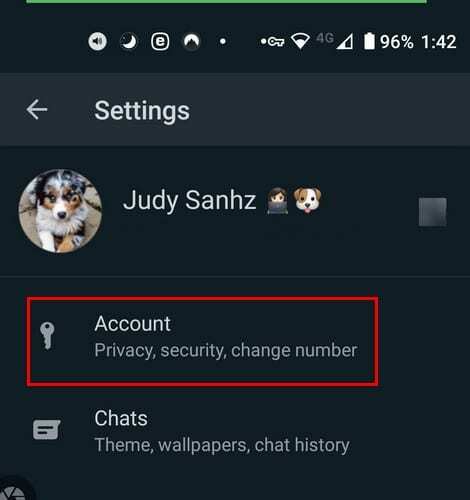
Знайдіть і торкніться опції «Змінити номер» і обов’язково прочитайте те, що ви бачите на дисплеї; якщо вам подобається те, що ви прочитали, натисніть кнопку «Далі».
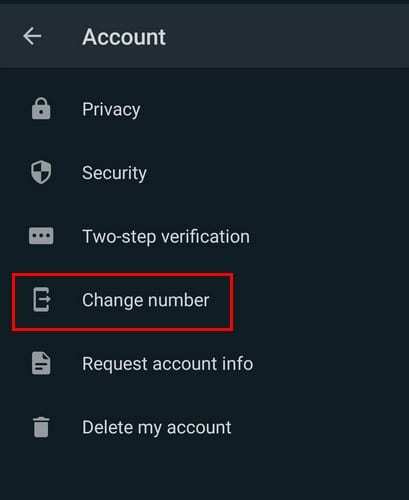
Ви повинні побачити області, куди потрібно ввести свій старий і новий номери телефону.
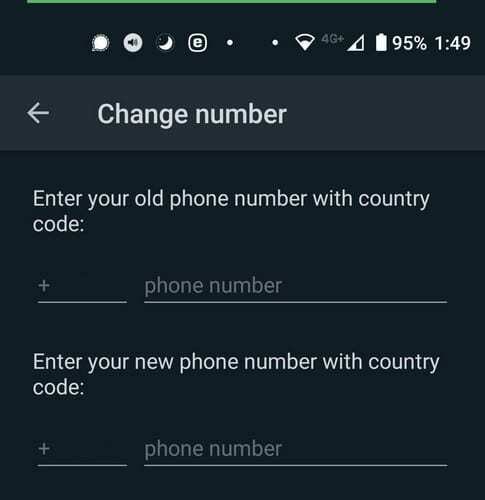
Переконайтеся, що ви ввімкнули опцію, щоб ваші контакти знали, що у вас є новий номер. Ви також побачите можливість вибрати, кого ви хочете сповістити. Це чудовий варіант на той випадок, якщо є хтось, кого ви хочете, щоб він ніколи не отримував ваш номер. Після того, як ви внесли необхідні зміни, не забудьте натиснути кнопку Готово внизу.
Нові номери телефонів спочатку важко запам’ятати. Отже, якщо вам потрібно подивитися, який ваш новий номер, перейдіть у Налаштування, а потім у Профіль. Унизу ви побачите свій новий номер.
Як змінити номер телефону WhatsApp на новому телефоні
Примітка: Щоб використовувати WhatsApp зі своїм новим номером телефону та не втратити жодної інформації в процесі, вам потрібно створити iCloud або Google Диск резервне копіювання на попередньому телефоні. Також переконайтеся, що ваш новий телефон активний і може приймати дзвінки та текстові повідомлення.
Як створити резервну копію ваших чатів WhatsApp на Google Drive
Якщо ви хочете знати, як створити резервну копію, перш ніж продовжити, виконайте наведені нижче дії. Переконайтеся, що ви додали обліковий запис Google на свій телефон і що ви вже встановили служби Google Play.
Щоб створити резервні копії:
- Торкніться точок у верхньому правому куті
- Налаштування
- чати
- Резервне копіювання чату
- Резервне копіювання на Google Диск
- Виберіть частоту резервного копіювання.
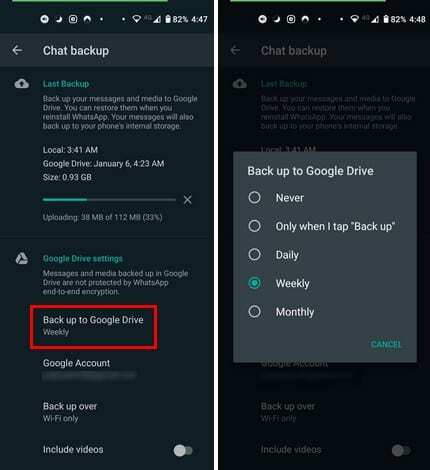
Якщо у вас є кілька облікових записів Google, виберіть той, для якого потрібно додати резервну копію. Не хвилюйтеся, якщо ви забули додати обліковий запис, ви повинні побачити опцію додати обліковий запис. Ви можете вибрати мережу, в яку хочете передати, але завжди краще вибрати Wi-Fi. Але якщо ти колись змінишся Ваша думка про мережу, ви вибрали, що завжди можете змінити її, перейшовши в Налаштування > Чати > Резервне копіювання чату > Резервне копіювання закінчено.
Виконавши кроки, вам не доведеться турбуватися про те, створили резервні копії своїх розмов чи ні. Ви також можете вручну створити резервну копію своїх чатів. Можливо, час для вашого наступного резервного копіювання ще не призначений на найближчий час, і ви хочете перестрахуватися. Щоб вручну створити резервну копію ваших розмов WhatsApp, ви можете перейти до:
- Налаштування
- чати
- Резервне копіювання чату
- Резервне копіювання
Тепер, коли ви зробили резервну копію та хочете продовжити процес, це кроки для переходу на новий телефон.
- Торкніться точок у верхньому правому куті
- Перейдіть до Налаштувань
- Рахунок
- Змінити номер – не забудьте скористатися цією функцією на старому пристрої, щоб перенести обліковий запис на новий перед міграцією.
Коли ви почнете використовувати свій новий телефон, встановіть WhatsApp і виконайте необхідні кроки, щоб підтвердити свій новий номер телефону. Ви зможете відновити історію чату завдяки створеній резервній копії. Якщо ви перейшли з iPhone на телефон Android, ви не зможете зберегти історію чату.
Якщо в чаті є важлива інформація, ви можете спробувати зробити знімки екрана або скопіювати та вставити в інше місце. Не забувайте, що якщо ви зміните обліковий запис Google, до якого надсилаєте резервні копії, ви не зможете отримати доступ до чатів, збережених у цьому обліковому записі.
Останні думки
Отримання нового номера може принести такі переваги, як відсутність дзвінків від людей, яких ви б хотіли забути. Але вам доведеться мати справу з усіма випробуваннями щодо переміщення вашого облікового запису WhatsApp. Хороша новина полягає в тому, що вам потрібно зробити це лише один раз, і якщо у вас новий телефон, ви не будете проти цього зробити, оскільки це передбачає гру з вашою новою іграшкою.